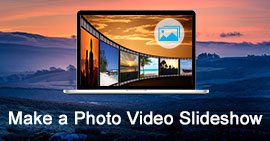Herstel verwijderde foto's Mac - 4 eenvoudige manieren om verwijderde foto's op Mac te herstellen
Hoe verwijderde foto's op Mac herstellen, vooral nadat u de prullenbak hebt leeggemaakt? Dit bericht beveelt een geweldig Mac-gegevensherstel aan om je te helpen permanent verwijderde foto's van Mac te herstellen. Gratis downloaden om uw verloren Mac-foto's onmiddellijk te vinden.
Hoe verwijderde foto's op Mac herstellen? Ik gebruik een MacBook Air met macOS High Sierra. Ik heb vanmorgen enkele belangrijke foto's verwijderd terwijl ik de opslagruimte beheerde. Ik kan ze niet vinden in de prullenbak. Het vreemde is dat ik de prullenbak niet heb leeggemaakt. Alle hulp?
Per ongeluk verwijderen gebeurt vaak wanneer u Mac-opslagruimte vrijmaakt. Om snel nutteloze gegevens te verwijderen en meer ruimte te krijgen, zullen gebruikers eerder veel belangrijke bestanden per ongeluk verwijderen. Wat te doen als je per ongeluk een aantal belangrijke foto's verwijdert die je niet van plan was?

Eigenlijk krijg je er nog een grote kans toe verwijderde foto's op Mac herstellen. Dit bericht toont 4 eenvoudige manieren om u te helpen verloren afbeeldingen van Mac te herstellen, inclusief de permanent verwijderde foto's. Er is een krachtig Mac-fotoherstel geïntroduceerd om te garanderen dat u gemakkelijk verwijderde foto's vindt.
Deel 1. Beste manier om permanent verwijderde foto's van Mac te herstellen
U zult zoeken naar verwijderde foto's in de prullenbak of elders zodra u het verlies van de foto's opmerkt. Feit is dat je hier niet zult zijn als je ze van deze plaatsen terug kunt vinden. Als je al enkele basismanieren voor het herstellen van Mac-foto's kende, laten we je hier in het eerste deel de beste manier zien om verwijderde, vooral enkele permanent verwijderde foto's van Mac te herstellen.
Er zijn veel gegevensherstelsoftware zoals Wondershare-gegevensherstel, EaseUS Data Recovery, enz. Op het internet beweren dat ze u kunnen helpen verwijderde / verloren bestanden van Mac te herstellen. Hier raden we oprecht de professionele Mac Data Recovery aan om u te helpen de klus te klaren. Omdat het gemakkelijk te gebruiken is en het grootste slagingspercentage heeft om verwijderde foto's op Mac te herstellen.
Aiseesoft Mac Data Recovery

- Herstel verwijderde / verloren gegevens van Mac harde schijf (intern en extern).
- Herstel bestanden van geheugenkaart, USB-station, flashstation, camera, enz.
- Ondersteuning voor het herstellen van foto's, video's, audio, e-mails, documenten en andere bestanden.
- Gemakkelijk omgaan met verschillende gegevensverlies situaties zoals verwijderd, schijf geformatteerd, RAW harde schijf, gecrashte computer, etc.
Stap 1 Start Mac Data Recovery
Eerst moet je Mac Data Recovery gratis downloaden op je Mac. U kunt dubbelklikken op de downloadknop hierboven en vervolgens de instructie volgen om het te installeren en uit te voeren. Kies de functie "Mac Data Recovery" wanneer u dit Mac-fotoherstel opent.

Stap 2 Kies datatype en scan verwijderde foto's
Meer dan een Mac-fotoherstel, het stelt u in staat om veel veelgebruikte gegevens te herstellen, zoals afbeeldingen, audio, video's, e-mails, documenten en meer van Mac. Wanneer u de hoofdinterface opent, moet u eerst het gegevenstype (n) selecteren dat u wilt herstellen. En hier moet u de optie "Afbeelding" kiezen.
Het maakt het ook mogelijk om een specifieke schijf te kiezen waar u gegevens verliest. Door dit te doen, kunt u snel verwijderde foto's op Mac vinden en herstellen, zonder al te veel afleiders onder de scanresultaten.

Klik op "Scannen" om een snelle scan op je Mac te maken. Het biedt ook een Diepe scan functie voor het geval u de verwijderde of verloren gegevens niet kunt vinden.

Stap 3 Herstel verwijderde foto's op Mac
Wanneer het scannen van gegevens is voltooid, kunt u in de resultaten naar verwijderde afbeeldingsbestanden zoeken. U kunt op een specifiek gegevenstype en afbeeldingsformaat in het linkerdeelvenster klikken om snel uw verwijderde foto's te lokaliseren. U kunt ook vertrouwen op de filterfunctie om bestanden te vinden die u nodig heeft.

Vóór het definitieve herstel van de Mac-foto's kunt u dubbelklikken op elke afbeelding om de details te controleren. Kies alle verwijderde foto's die u wilt herstellen en klik op de knop "Herstellen" om ze snel naar uw Mac te herstellen.
Zoals we hierboven al zeiden, heeft dit krachtige Mac Data Recovery de mogelijkheid om verschillende bestanden op Mac op te halen. Je kunt het bijvoorbeeld handig doen niet-opgeslagen Word-document herstellen, e-mail, video, audio en meer met gemak. U kunt uw verloren gegevens gemakkelijk herstellen, zolang ze niet worden overschreven.
Deel 2. Hoe verwijderde foto's op Mac te herstellen vanuit de prullenbak
Als je per ongeluk foto's hebt verwijderd of veel foto's rechtstreeks naar de prullenbak hebt gesleept, kun je ze gemakkelijk terugvinden in de prullenbak. Om verwijderde foto's op Mac uit de prullenbak te herstellen, kun je de onderstaande gids raadplegen:
Stap 1 Open de prullenbak door erop te dubbelklikken uitschot pictogram in het dok.

Stap 2 Je kunt veel verwijderde gegevens in de prullenbak zien. U moet eerst de verwijderde afbeeldingen vinden. Klik er met de rechtermuisknop op en kies "Zet terug" om verwijderde foto's op Mac te herstellen. Lees meer over hoe Trash op Mac te herstellen.
Deel 3. Hoe verwijderde foto's op Mac te herstellen met de app Foto's
Vergelijkbaar met de iPhoto-app op een iOS-apparaat zoals iPhone en iPad, is er een Foto's app op Mac waarmee u verschillende afbeeldingsbestanden kunt beheren. Nadat u enkele foto's uit de Foto's-app op Mac hebt verwijderd, krijgt u een respijtperiode van 30 dagen om ze terug te krijgen. Nu kunt u de volgende stappen volgen om fotoherstel op Mac te maken vanuit het album "Onlangs verwijderd".
Stap 1 Open de app "Foto's" op je Mac.
Stap 2 Zoek en klik in de linkerkolom op de optie "Onlangs verwijderd". Vervolgens ziet u aan de rechterkant alle onlangs verwijderde foto's en video's.
Stap 3 Selecteer alle verwijderde foto's die u wilt herstellen en klik vervolgens op "Herstellen" rechtsboven om foto's te herstellen op Mac.

Opmerking: alleen de foto's die binnen 30 dagen zijn verwijderd, kunnen worden hersteld. De Mac Photos-app wordt elke 30 dagen automatisch leeggemaakt om te voorkomen dat de Mac rommelig wordt.
Deel 4. Hoe verwijderde foto's op Mac te herstellen van Time Machine-back-up
Waarop u kunt vertrouwen tijd Machine om een back-up te maken van alle soorten bestanden op Mac. Als u een gemaakte Time Machine-back-up hebt met de verwijderde foto's die u wilt herstellen, kunt u de volgende handleiding volgen om verwijderde foto's op Mac te herstellen.

Stap 1 Open "Time Machine" op Mac door op het pictogram ervan te klikken in het menu "Status". Je kunt het ook vinden en openen bij "Finder".
Stap 2 Blader door de tijdlijn om de datum te vinden waarop u zeker weet dat u de foto's nog op uw Mac had staan.

Stap 3 Klik op "Afbeeldingen" en kies vervolgens de gewenste foto's die u wilt terughalen. U kunt ervoor kiezen om de fotobibliotheek te herstellen. Maar deze bewerking overschrijft de afbeeldingen die u nu heeft.
Stap 4 Nadat je alle verwijderde Mac-foto's hebt gekozen die je wilt ophalen, klik je op de knop "Herstellen" om ze te herstellen.

We hebben het vooral gehad over het herstellen van verwijderde foto's, inclusief permanent verwijderde foto's van Mac. We laten 4 eenvoudige manieren zien om je verloren Mac-foto's terug te vinden. Een geweldige Mac Data Recovery wordt aanbevolen om u te helpen snel uw Mac-foto's te herstellen. Laat het ons weten in de opmerking als je een betere herstelmethode hebt.
Wat vind je van dit bericht?
Uitstekend
Beoordeling: 4.8 / 5 (gebaseerd op 138 stemmen)